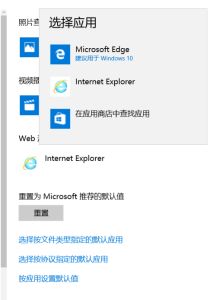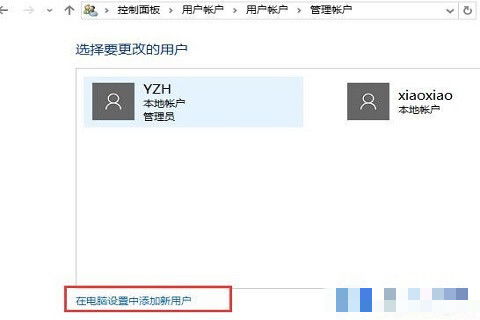Win10任务栏微信图标变为白纸的解决方法
当Win10用户发现微信图标在任务栏变成了白纸一样的空白图标时,这可能会带来一些困扰。这种情况通常是由于系统缓存问题、微信程序文件损坏、系统设置错误或病毒感染等原因引起的。下面,我们将详细介绍几种解决Win10微信图标在任务栏变成白纸的方法,希望能帮助到遇到这一问题的用户。

首先,我们可以尝试最简单的方法:重新启动电脑。有时候,系统的小故障或缓存问题可能只是暂时的,通过重新启动电脑,可以清除这些临时问题,恢复微信图标的正常显示。

如果重启电脑后问题依旧存在,我们可以考虑是否是微信程序文件出现了损坏。在这种情况下,重新安装微信通常是一个有效的解决方案。首先,我们需要卸载原有的微信程序。可以通过按下Win+X键,选择“应用和功能”,在应用列表中找到微信,点击它,然后选择“卸载”。卸载完成后,前往微信的官方网站或可信的软件下载平台,下载最新版本的微信安装包,并按照安装向导的提示完成安装过程。安装完成后,再次重启电脑,查看微信图标是否已经恢复正常。
除了重新安装微信,我们还可以检查系统设置,确保微信图标没有被隐藏或禁用。在Windows 10系统中,我们可以右键点击任务栏,选择“任务栏设置”,在弹出的设置窗口中,确保“在任务栏上显示所有图标和通知”选项已开启。如果这一选项已经开启,但微信图标仍然无法显示,我们可以尝试关闭设置窗口,然后重新打开微信,看是否恢复正常。
此外,我们还可以检查微信的“运行为”选项设置。右键点击开始菜单,选择“应用和功能”,在弹出的应用列表中找到微信,点击它,然后点击“高级选项”。在弹出的窗口中,确保“运行为”选项设置为“默认用户”,然后点击“应用”按钮。设置完成后,重启电脑,查看微信图标是否已经显示在任务栏中。
如果以上方法都无法解决问题,我们可以尝试通过修改注册表来恢复微信图标的正常显示。首先,按下Win+R键,输入“regedit”并按回车键,打开注册表编辑器。然后,导航到以下路径:HKEY_CURRENT_USER\Software\Microsoft\Windows\CurrentVersion\Explorer\Shell Icons。在右侧窗格中,找到名为“微信”的项,双击它。确保“数值数据”字段中的路径指向正确的微信安装路径。如果路径不正确,请修改为正确的路径,然后点击“确定”按钮。修改完成后,重启电脑,查看微信图标是否已经恢复正常。
然而,有时候问题可能并不在于微信程序本身,而是由于系统图标缓存出现了错误。Windows系统为了加快系统响应速度,在安装完应用第一次显示完应用图标后,会将应用的图标放入缓存中。以后每次显示应用时,系统都会直接从缓存中获取图标信息。如果缓存中的图标信息发生错误,就可能导致图标显示成白色方块或白纸。在这种情况下,我们需要清除系统图标缓存,并重新获取一次图标信息。
清除系统图标缓存的方法如下:首先,按下快捷键Win+R,在打开的运行窗口中输入%localappdata%,回车打开存放缓存文件的文件夹。然后,在打开的文件夹中,找到Iconcache.db文件,将其删除。如果找不到Iconcache.db文件,说明被系统隐藏了。此时,我们可以在文件夹选项中,点击“查看”选项卡,然后选择“显示隐藏的文件、文件夹和驱动器”,即可找到并删除Iconcache.db文件。删除完成后,我们需要重启Windows资源管理器来重建图标缓存。可以在任务栏上右击鼠标,在弹出的菜单中点击“任务管理器”,或者在键盘上按下Ctrl+Alt+Delete组合键,选择“任务管理器”。在任务管理器中找到“Windows资源管理器”,右击鼠标,选择“重新启动”即可。
除了以上方法,我们还可以尝试一些其他的技巧来恢复微信图标的正常显示。例如,右击任务栏里的微信图标(或其他变白的图标),选择“固定在任务栏”。然后,打开任务管理器(Ctrl+Alt+Delete),在进程里找到“Windows资源管理器”,右击选择“重新启动”。重启后,你可能会发现那些变白的图标又回来了。
如果以上所有方法都无法解决问题,那么可能是系统出现了更严重的故障或病毒感染。在这种情况下,我们建议使用专业的杀毒软件对系统进行全盘扫描和杀毒。同时,也可以考虑使用系统自带的修复工具或第三方系统修复工具来修复系统问题。如果问题依旧无法解决,那么可能需要考虑备份重要数据后,进行系统重装或恢复系统到出厂设置。
总的来说,Win10微信图标在任务栏变成白纸的问题可能由多种原因引起。在遇到这一问题时,我们可以尝试重启电脑、重新安装微信、检查系统设置、修改注册表、清除系统图标缓存等方法来解决问题。如果以上方法都无法解决问题,那么可能需要考虑使用杀毒软件、系统修复工具或进行系统重装等更复杂的操作。希望以上方法能帮助到遇到这一问题的Win10用户,让他们能够尽快恢复微信图标的正常显示。
- 上一篇: 揭秘:C盘中我的文档究竟藏身何处?
- 下一篇: 怎样建立一个新的百度贴吧?
-
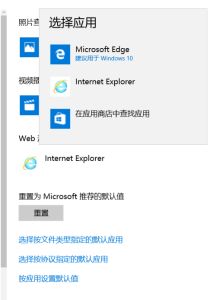 Win10浏览器主页无法更改的解决方法资讯攻略11-08
Win10浏览器主页无法更改的解决方法资讯攻略11-08 -
 Win10系统怎样移除桌面上的IE图标?资讯攻略11-05
Win10系统怎样移除桌面上的IE图标?资讯攻略11-05 -
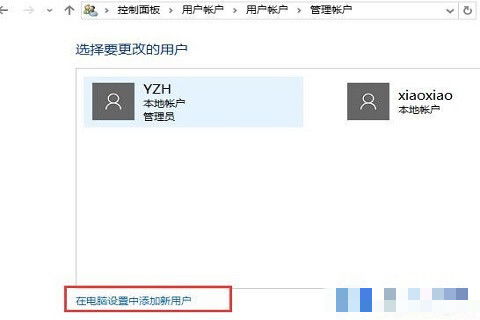 Win10任务栏瘫痪?重启无效,怎么办?资讯攻略12-03
Win10任务栏瘫痪?重启无效,怎么办?资讯攻略12-03 -
 Win10任务管理器失效?巧妙解决无法结束的顽固进程!资讯攻略12-06
Win10任务管理器失效?巧妙解决无法结束的顽固进程!资讯攻略12-06 -
 Win10迈克菲无法卸载?教你轻松解决!资讯攻略12-07
Win10迈克菲无法卸载?教你轻松解决!资讯攻略12-07 -
 优化Win10电脑高内存占用的解决方法资讯攻略11-28
优化Win10电脑高内存占用的解决方法资讯攻略11-28